Come correggere l’errore del disco rigido «Il parametro non è corretto» (0x80070057)
Leggi questo articolo per scoprire come correggere l’errore del disco rigido “Il parametro non è corretto” (0x80070057) e come estrarre i file da un disco se si verifica tale errore.

- Come recuperare i dati dal disco difettoso
- Come correggere l'errore
- Metodo 1. Controlla la connessione tra il disco e il computer
- Metodo 2. Modifica delle impostazioni del separatore decimale
- Metodo 3. Modifica il registro di Windows
- Metodo 4. Verifica degli errori (CHKDSK)
- Metodo 5. Controlla il file system
- Metodo 6. Aggiorna i driver per il disco rigido e l'unità USB
- Metodo 7 Formattazione del disco
- Conclusione
- Domande e risposte
- Commenti
L’errore “Il parametro non è corretto” può verificarsi quando meno te lo aspetti e ti farà perdere l’accesso a tutti i file archiviati sul disco rigido. In questa situazione, devi sapere con certezza cosa fare per non perdere dati importanti, come correggere l’errore e come ripristinare l’accesso ai tuoi file.
Il messaggio “Il parametro non è corretto” appare tipicamente quando provi ad accedere o modificare file su dischi rigidi locali, unità USB e dischi rigidi esterni. Inoltre, può verificarsi quando provi ad aprire un file o a formattare un disco rigido.
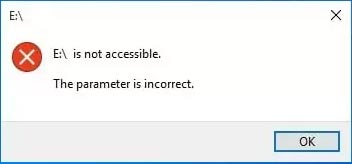
È abbastanza difficile identificare esattamente perché accade. Questo problema può essere legato a un connettore della scheda madre difettoso, al connettore del disco, a un file system danneggiato o a un disco rigido difettoso.
| Causa dell’errore | Descrizione |
|---|---|
| Danno al file system | Un danno alla struttura del file system può impedire al sistema di lavorare correttamente con i dati e quindi causare l’errore 0x80070057. |
| Formato del disco rigido errato | Se il disco è formattato in modo errato o contiene partizioni danneggiate, il sistema operativo potrebbe visualizzare questo errore quando si tenta di accedervi. |
| Conflitti software | Alcuni programmi o driver possono entrare in conflitto tra loro, causando errori durante il tentativo di eseguire operazioni sul disco. |
| Parametri di trasmissione dati errati | Parametri di trasmissione dati configurati in modo errato, come la velocità dell’interfaccia o la dimensione del cluster, possono scatenare tali errori. |
| Danno fisico al disco rigido | Possono verificarsi errori a causa di danni o guasti al disco rigido, che interferiscono con le normali operazioni di lettura e scrittura. |
| Impostazioni di sistema errate | Impostazioni errate del sistema operativo relative alle operazioni su disco possono scatenare questo errore. |
Per quanto riguarda la sua risoluzione, ci sono diversi metodi che ti aiuteranno a sbarazzarti dell’errore, ripristinare l’accesso ai tuoi file e recuperare gli elementi di cui hai bisogno.

Here’s the Easiest Way to Fix “The Parameter Is Incorrect” (0x80070057) Hard Disk Error!
Come recuperare i dati dal disco difettoso
Alcuni metodi applicati per correggere questo errore possono includere la pulizia del disco. Ecco perché ti consigliamo di recuperare prima i dati dal disco.
Se hai bisogno di recuperare rapidamente i dati dopo che si è verificato questo tipo di errore, utilizza uno strumento specializzato nel recupero dati – Hetman Partition Recovery.
Hetman Partition Recovery ti aiuterà a recuperare dati da dischi rigidi e dispositivi di archiviazione esterni, anche dopo che i file sono andati persi a causa di cancellazione accidentale, formattazione, guasti di sistema o danni al file system. Si tratta di uno strumento versatile per risolvere i problemi di perdita di dati, incluso l’errore “Il parametro non è corretto”.
Scarica e installa il programma, quindi eseguilo.
In Gestione Disco, trova il disco da cui recuperare i dati. Qui vedrai tutte le informazioni disponibili su quel disco.
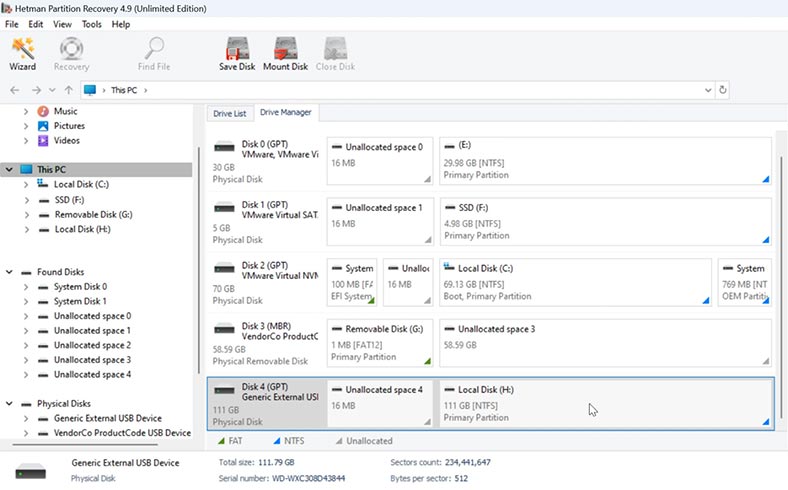
Per avviare il processo di recupero, fai clic con il pulsante destro del mouse sul disco e scegli Apri.
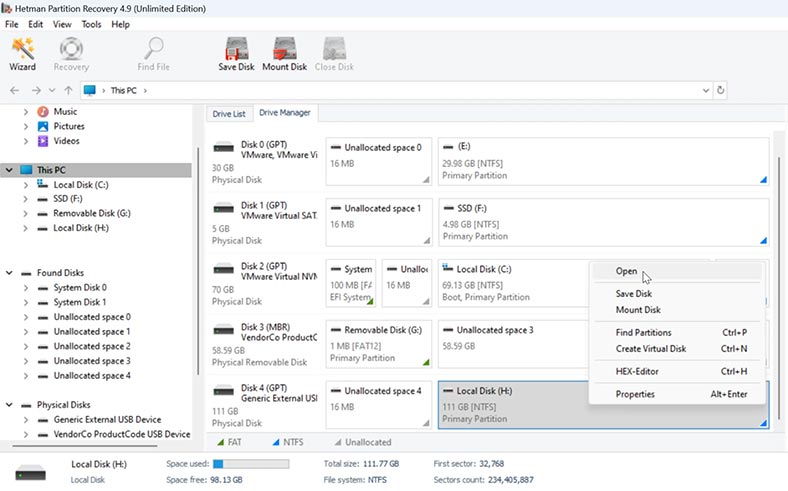
Scegli il tipo di scansione – Scansione veloce o Analisi completa.
Per iniziare, consigliamo una Scansione veloce – richiederà meno tempo e può trovare i file persi nella maggior parte degli scenari semplici. Lo strumento eseguirà la scansione del disco in pochissimo tempo e visualizzerà tutti i file e le cartelle che ha trovato.
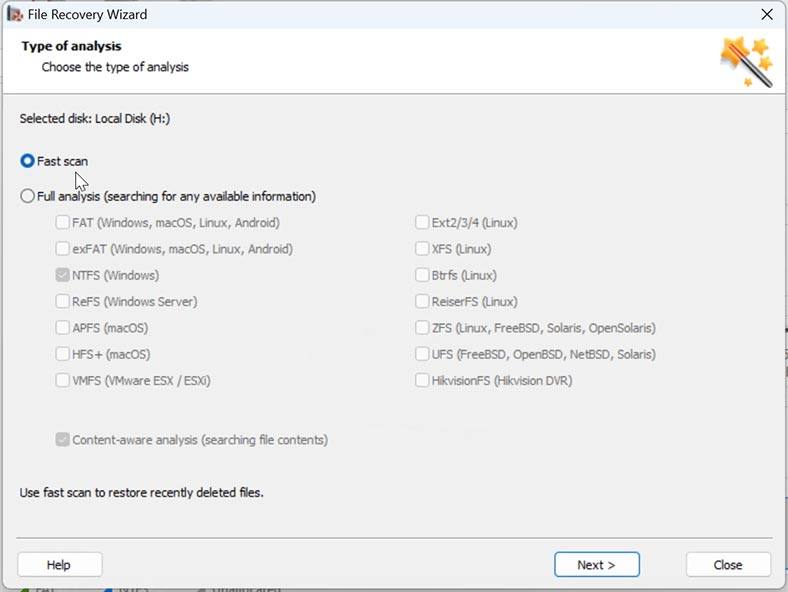
Al termine della scansione, apri la cartella in cui si trovavano i file persi. Seleziona i file che desideri ripristinare e fai clic sul pulsante Recupero.
Specifica dove salvare i file (scegli il disco e la cartella) e fai di nuovo clic su Recupero.
Alla fine, troverai i file recuperati nella cartella che hai scelto.
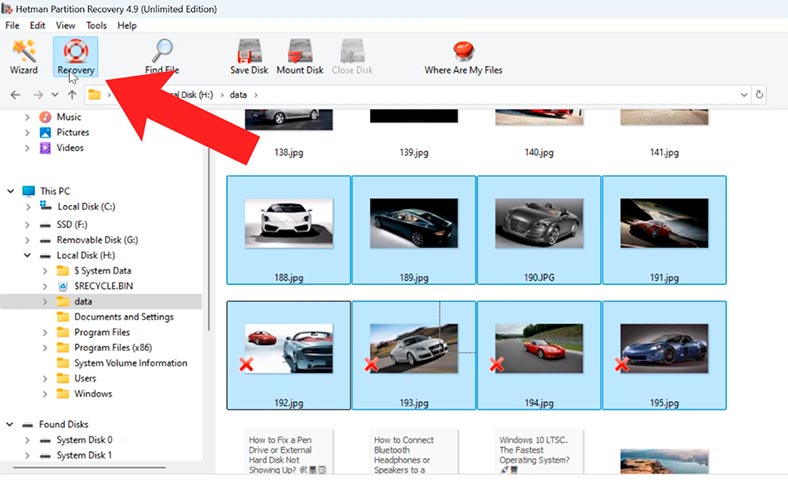
Per comodità, usa la funzione di ricerca. Digita qui il nome del file e il programma elencherà tutti i file che è riuscito a trovare su questo disco.
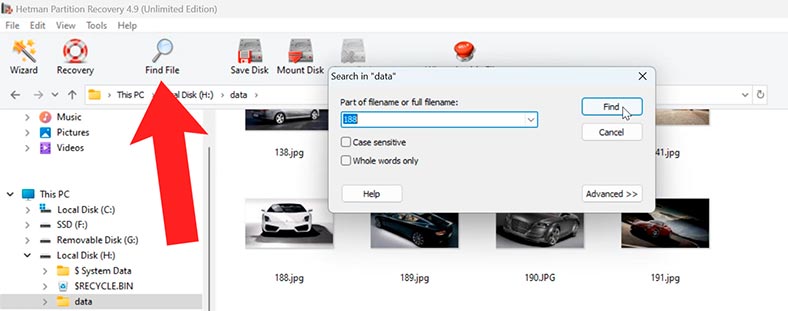
Se l’utilità non riesce a trovare i file necessari, esegui un’Analisi completa. Per farlo, torna al menu principale, fai clic con il pulsante destro del mouse sul volume e scegli Analizza di nuovo.
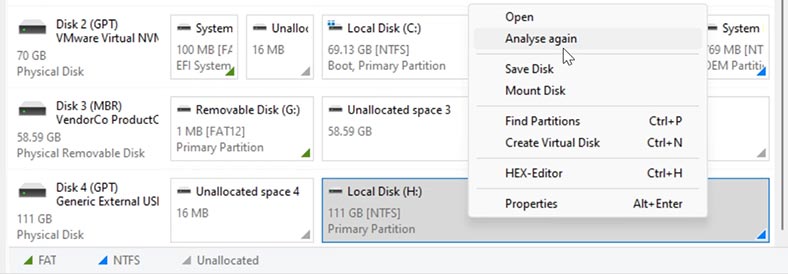
Seleziona Analisi completa e specifica il file system. L’analisi completa richiede più tempo per essere completata e il tempo richiesto dipende in gran parte dalla capacità e dalle condizioni del disco.
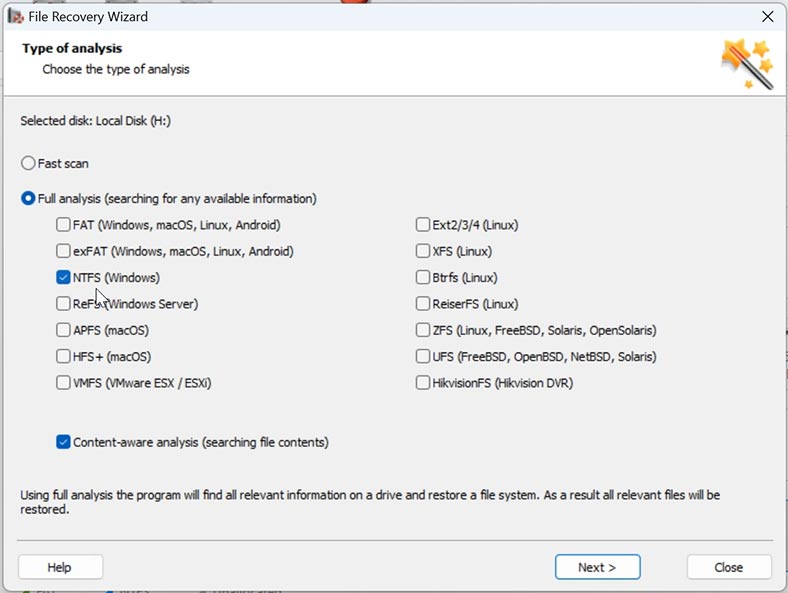
Al termine della scansione, vai alla cartella in cui si trovavano i file eliminati, selezionali e fai clic su Recupero.
Come correggere l’errore
Ora esploriamo diversi metodi per correggere questo errore “Il parametro non è corretto” (0x80070057).
Metodo 1. Controlla la connessione tra il disco e il computer
Per cominciare, controlla la connessione tra il disco e il computer:
- Assicurati che il cavo USB e le porte USB corrispondenti non siano danneggiati.
- Collega il disco rigido esterno a una delle porte USB sulla scheda madre.
- Prova a utilizzare un cavo USB diverso per vedere se l’errore persiste.
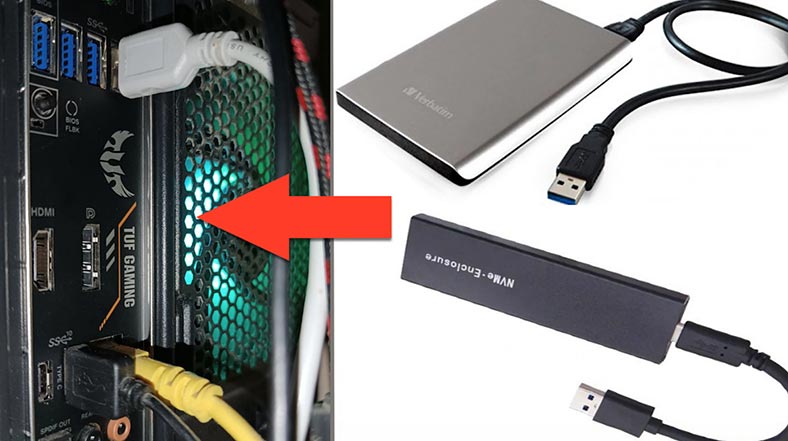
Metodo 2. Modifica delle impostazioni del separatore decimale
A seconda della lingua, vengono utilizzati vari simboli come separatore decimale. Ad esempio, in francese il separatore decimale è una virgola, mentre in inglese britannico è un punto. Il tuo punto decimale potrebbe essere stato cambiato in virgola a seguito dell’installazione di qualche software di terze parti.
Per correggerlo:
-
Apri Pannello di controllo – Paese e lingua.
-
Nella finestra che si apre, vai su Impostazioni aggiuntive.
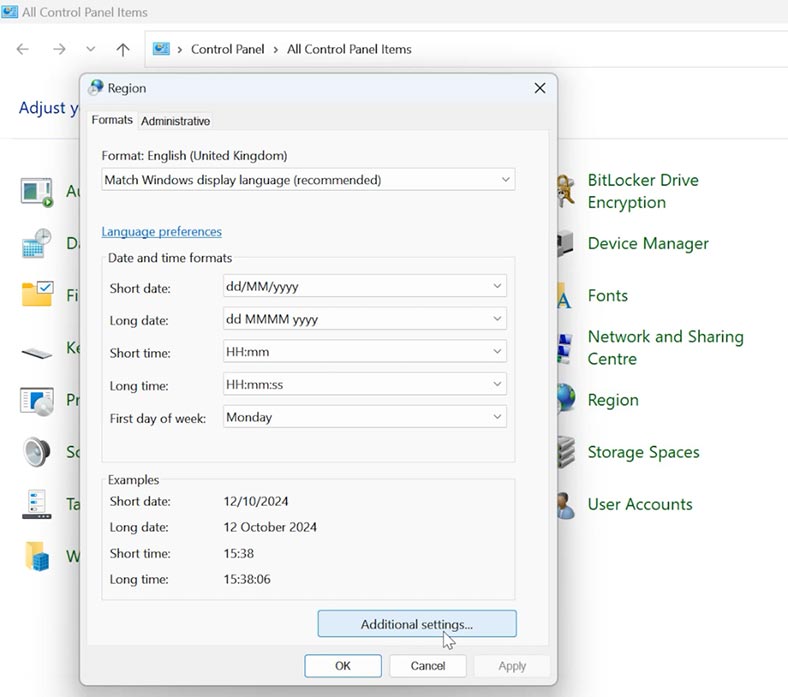
-
Guarda la riga “Simbolo decimale” per assicurarti che . – sia selezionato un punto .
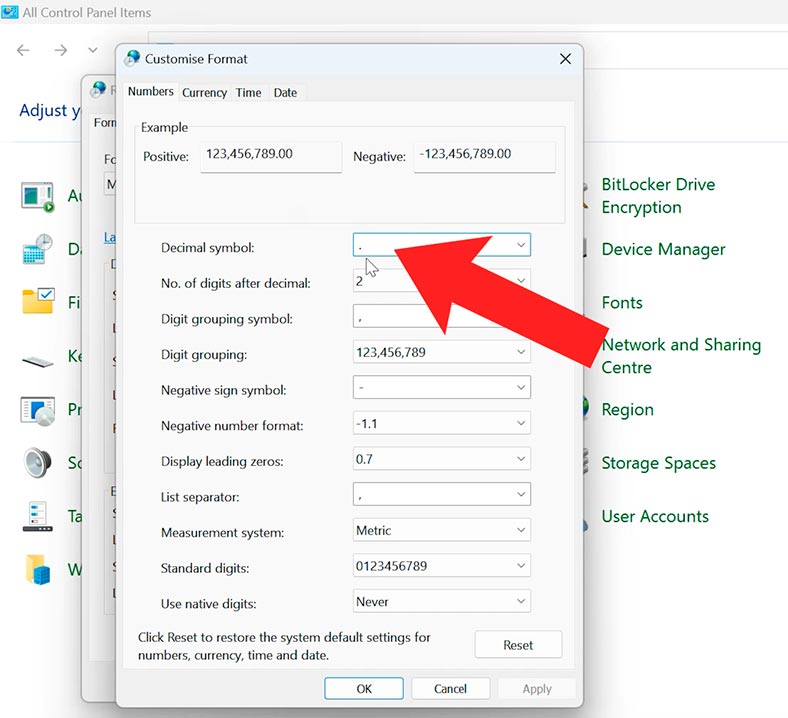
-
Riavvia il computer e prova ad aprire di nuovo il disco.
Metodo 3. Modifica il registro di Windows
Assicurati di seguire attentamente le istruzioni, poiché qualsiasi passaggio errato potrebbe causare guasti al sistema.
Esegui i seguenti passaggi:
-
Per aprire il registro, premi la combinazione di tasti Win + R e digita – regedit.
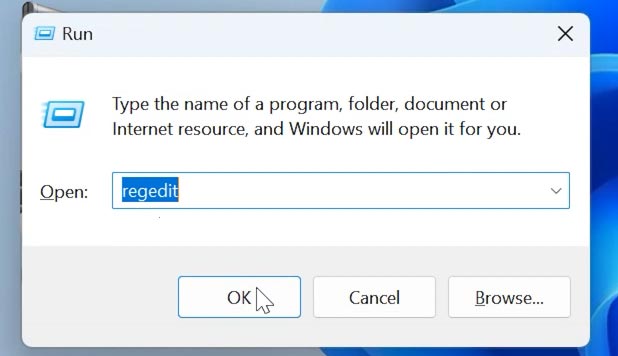
-
Quindi segui questo percorso:
HKEY_LOCAL_MACHINE\SOFTWARE\Microsoft\WindowsUpdate\UX -
A destra, vedrai un valore con il nome IsConvergedUpdateStackEnabled. Fai clic con il pulsante destro del mouse su di esso e cambia il valore da 1 a 0.
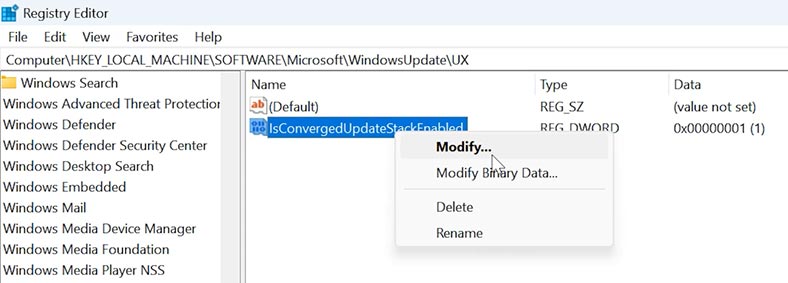
-
Quindi riavvia il computer e controlla se l'errore del disco si ripresenta.
-
Se l'errore persiste, apri il registro e segui questo percorso:
HKEY_LOCAL_MACHINE\SOFTWARE\Policies\Microsoft\SystemCertificates -
Fai clic con il pulsante destro del mouse su un'area vuota - Nuovo - Valore DWORD (32-bit).
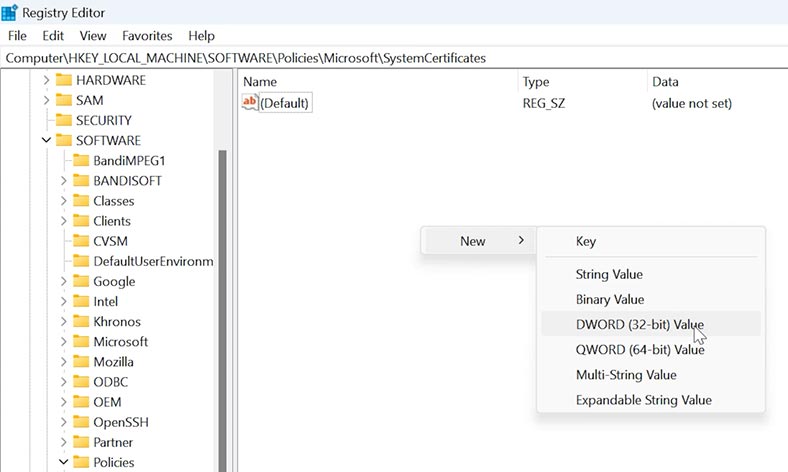
-
Assegnagli un nome – CopyFileBufferedSynchronousIo e imposta i suoi dati valore su 1.
-
Riavvia il computer e controlla se l'errore si ripresenta.
Metodo 4. Verifica degli errori (CHKDSK)
Dopo tutti i passaggi precedenti, si consiglia di controllare il disco per errori con l'utilità CHKDSK.
CHKDSK controllerà il disco e riparerà gli errori del file system.
Avvia il prompt dei comandi come amministratore ed esegui questo comando:
chkdsk F: /f /x /r
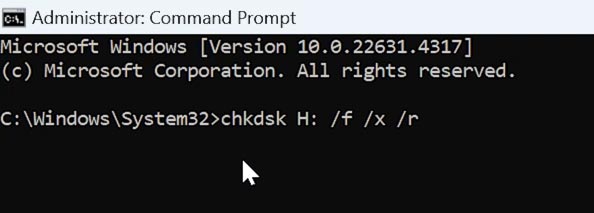
Qui, specifica la lettera di unità per il disco difettoso.
Mentre il comando viene eseguito, Windows cercherà di riparare tutti i danni al file system su questo disco.
Al termine del processo, riavvia il computer e controlla se l'errore si ripresenta.
Metodo 5. Controlla il file system
Inoltre, questo errore può verificarsi quando il file system è danneggiato. Per risolverlo, utilizza utilità integrate come SFC e DISM che ti aiuteranno a ripristinare l'integrità dei file di sistema.
Nel prompt dei comandi, esegui il comando:
DISM.exe /online /cleanup-image /restorehealth
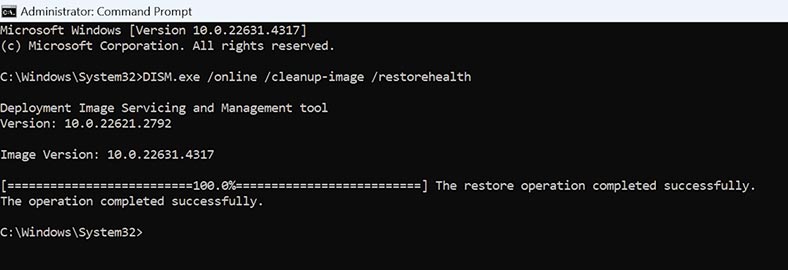
E poi un altro:
sfc /scannow
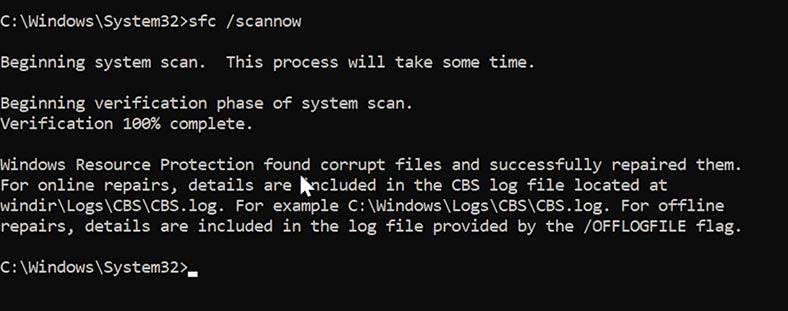
Attendi il completamento della scansione. Se qualche file è danneggiato, Windows cercherà di ripararlo automaticamente.
Metodo 6. Aggiorna i driver per il disco rigido e l'unità USB
Si consiglia inoltre di controllare e aggiornare i driver del disco. Per farlo:
-
Fai clic con il pulsante destro del mouse sul menu Start e seleziona Gestione disco.
-
Fai clic con il pulsante destro del mouse sul disco e seleziona Proprietà.
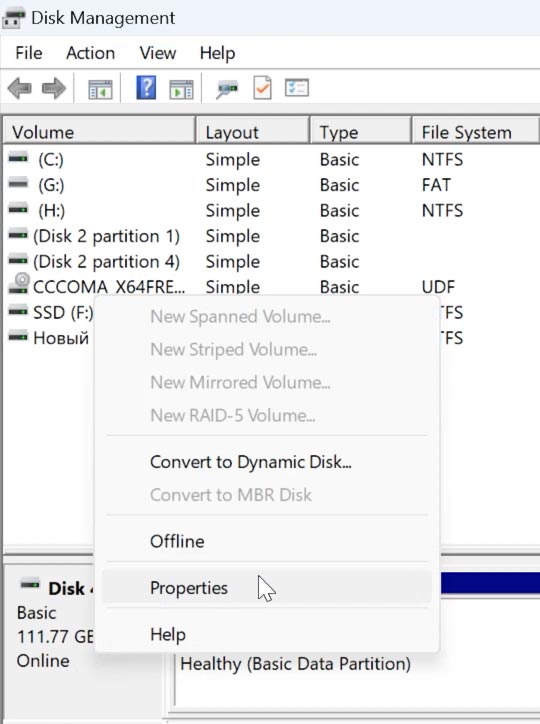
-
Nella finestra che si apre, passa alla scheda Driver - Aggiorna driver.
-
Seleziona - Cerca automaticamente i driver.
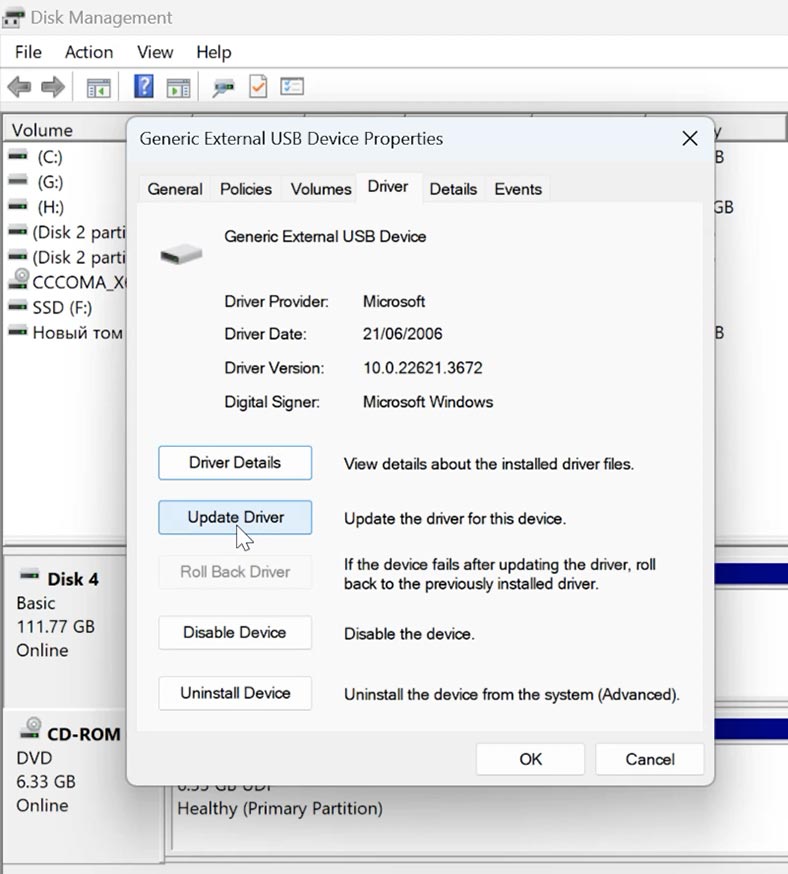
Di conseguenza, Windows troverà la versione più recente di questo driver. Assicurati che il tuo PC sia connesso a Internet.
Ripeti questi passaggi per tutti i dischi, quindi riavvia il computer e prova ad aprire di nuovo quel disco.
Metodo 7 Formattazione del disco
Se l'errore è causato da un formato o da un tipo di file system errato, una delle soluzioni potrebbe essere la formattazione del disco.
Tuttavia, in questo caso tutti i dati sul disco verranno cancellati. Ecco perché ti consigliamo di eseguirne il backup o di creare un'immagine del disco.
Tale immagine può essere creata con lo strumento chiamato Hetman Partition Recovery, che ti aiuterà anche a recuperare i file cancellati.
Per creare un'immagine, seleziona un disco nella finestra principale e fai clic sul pulsante Salva Disco. Assicurati che il tuo computer abbia abbastanza spazio libero su disco per salvare l'immagine. Seleziona la directory in cui desideri salvare l'immagine.
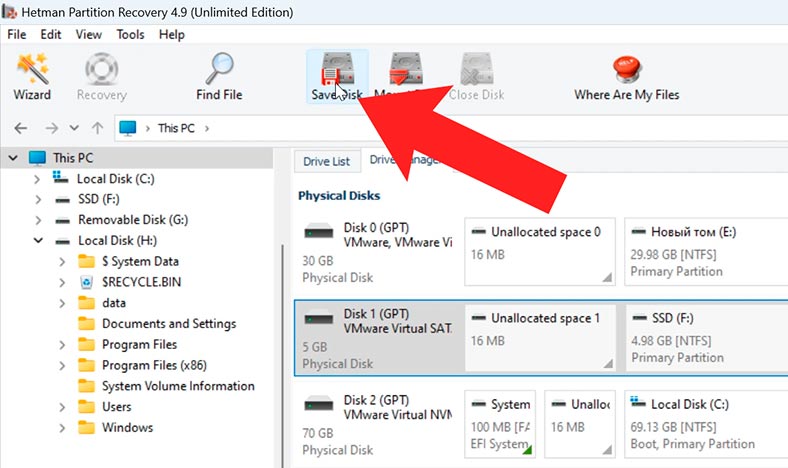
Dopodiché, sarai in grado di caricare l'immagine nello strumento di recupero e scansionare l'immagine per recuperare i tuoi file. Per farlo, fai clic su Monta Disco.
Apparirà tra gli altri dischi montati.
Scansionalo, quindi seleziona i file necessari e recuperali.

Per formattare un disco, apri Gestione disco e rimuovi tutte le partizioni dal disco difettoso.
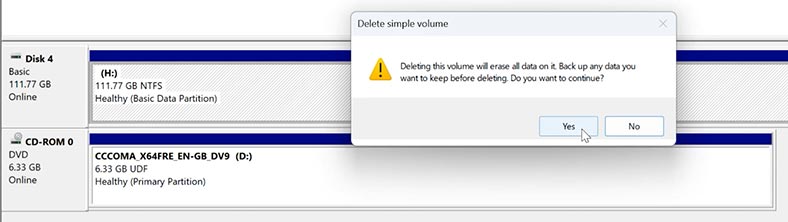
Se alcune partizioni non possono essere eliminate, è meglio rimuoverle con l'aiuto dell'utilità diskpart. Avvia il prompt dei comandi come amministratore ed esegui il comando diskpart.
diskpart
Digita list disk per visualizzare i dischi collegati.
list disk
Per scegliere un disco necessario, digita il comando select disk e il numero del disco:
select disk 2
Dopodiché, digita clean per cancellare tutte le partizioni del disco:
clean
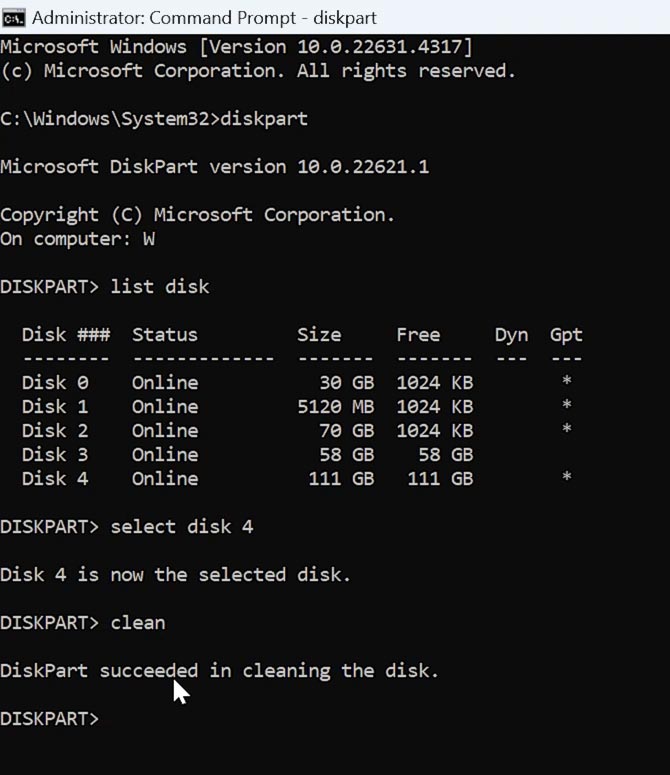
Dopodiché, puoi tornare a Gestione disco e formattare il disco. Per farlo, fai clic con il pulsante destro del mouse sul disco e scegli Formatta.
Dopo la formattazione, prova ad aprire il disco per vedere se è possibile farlo senza ricevere di nuovo quell'errore.
Conclusione
Come puoi vedere, l'errore "Il parametro non è corretto" può essere corretto se segui determinate raccomandazioni. E il software specializzato nel recupero dati ti aiuterà a salvare le informazioni se l'unico modo per riparare il danno al disco è formattarlo. Ricorda sempre di eseguire il backup dei dati importanti poiché questo ti aiuterà a prevenire la perdita di file importanti in situazioni come questa.


